Samsung E2220N: 4 Установка программного обеспечения
4 Установка программного обеспечения: Samsung E2220N
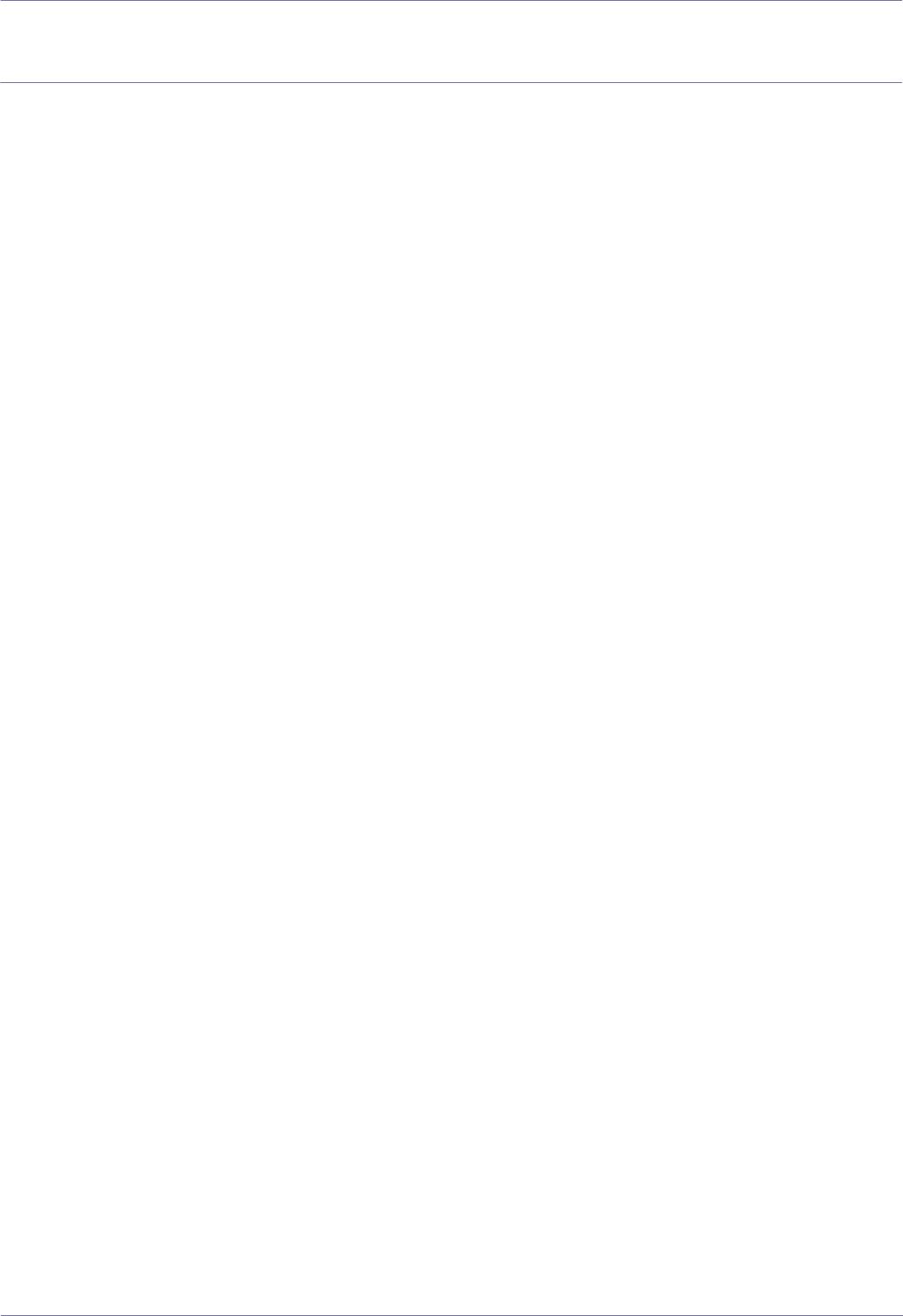
4 Установка программного обеспечения
4-1 Natural Color
Что такое Natural Color ?
Данное программное обеспечение работает только на устройствах Samsung, позволяет настраивать отображаемые на
устройстве цвета и согласовывать цвета устройства с цветами печатных изображений. Для получения дополнительной
информации см. интерактивную справку в программе (F1).
Программа Natural Color распространяется через Интернет. Ее можно загрузить и установить с указанного далее веб-
узла;
http://www.samsung.com/us/consumer/learningresources/monitor/naturalcolorexpert/pop_download.html
Установка программного обеспечения 4-1
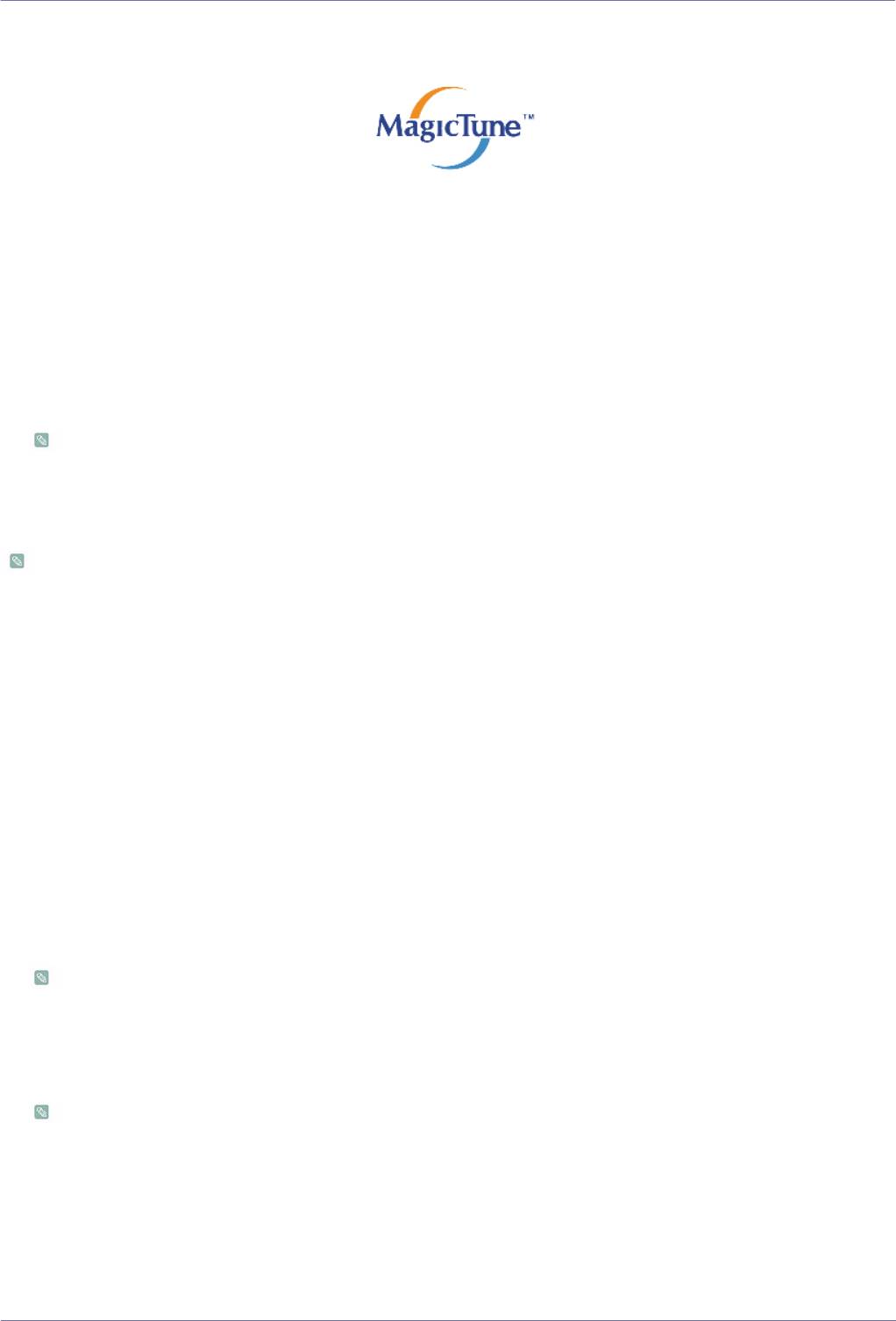
4-2 MagicTune
Что такое MagicTune?
MagicTune представляет собой программное обеспечение, которое помогает настроить монитор и предоставляет
полное описание функций монитора и легкие для понимания инструкции.
Пользователи могут настроить устройство с помощью мыши и клавиатуры, не используя рабочие кнопки устройства.
Установка программного обеспечения
1. Вставьте установочный компакт-диск в дисковод CD-ROM.
2. Выберите программу установки MagicTune.
Если всплывающий экран для установки программного обеспечения не появляется на главном экране, найдите
на компакт-диске установочный файл MagicTune и дважды щелкните его.
3. Выберите язык установки и нажмите [Далее].
4. Выполните оставшиеся этапы установки программного обеспечения, следуя инструкциям, отображаемым на экране.
• Для правильной работы программного обеспечения перезагрузите компьютер после установки программы.
• Значок MagicTune может отсутствовать в зависимости от системы компьютера и технических характеристик
устройства.
• Если значок ярлыка не появляется, нажмите клавишу F5.
Ограничения и проблемы с установкой (MagicTune™)
Проблемы при установке MagicTune™ могут быть связаны с видеокартой, материнской платой и сетевым
окружением.
Системные требования
OS
• Windows 2000
• Windows XP Home Edition
• Windows XP Professional
• Windows Vista (32-разрядная версия)
• Windows 7 (32-разрядная версия)
Для работы MagicTune™ рекомендуется Windows 2000 или более поздняя версия.
Оборудование
• Не менее 32 Мбайт памяти
• Не менее 60 Мбайт свободного места на жестком диске
Дополнительную информацию см. на веб-сайте.
Удаление программного обеспечения
Удалить MagicTune™ можно только с помощью команды [Установка и удаление программ] в Windows.
Для удаления программы MagicTune™ выполните следующие действия.
4-2 Установка программного обеспечения
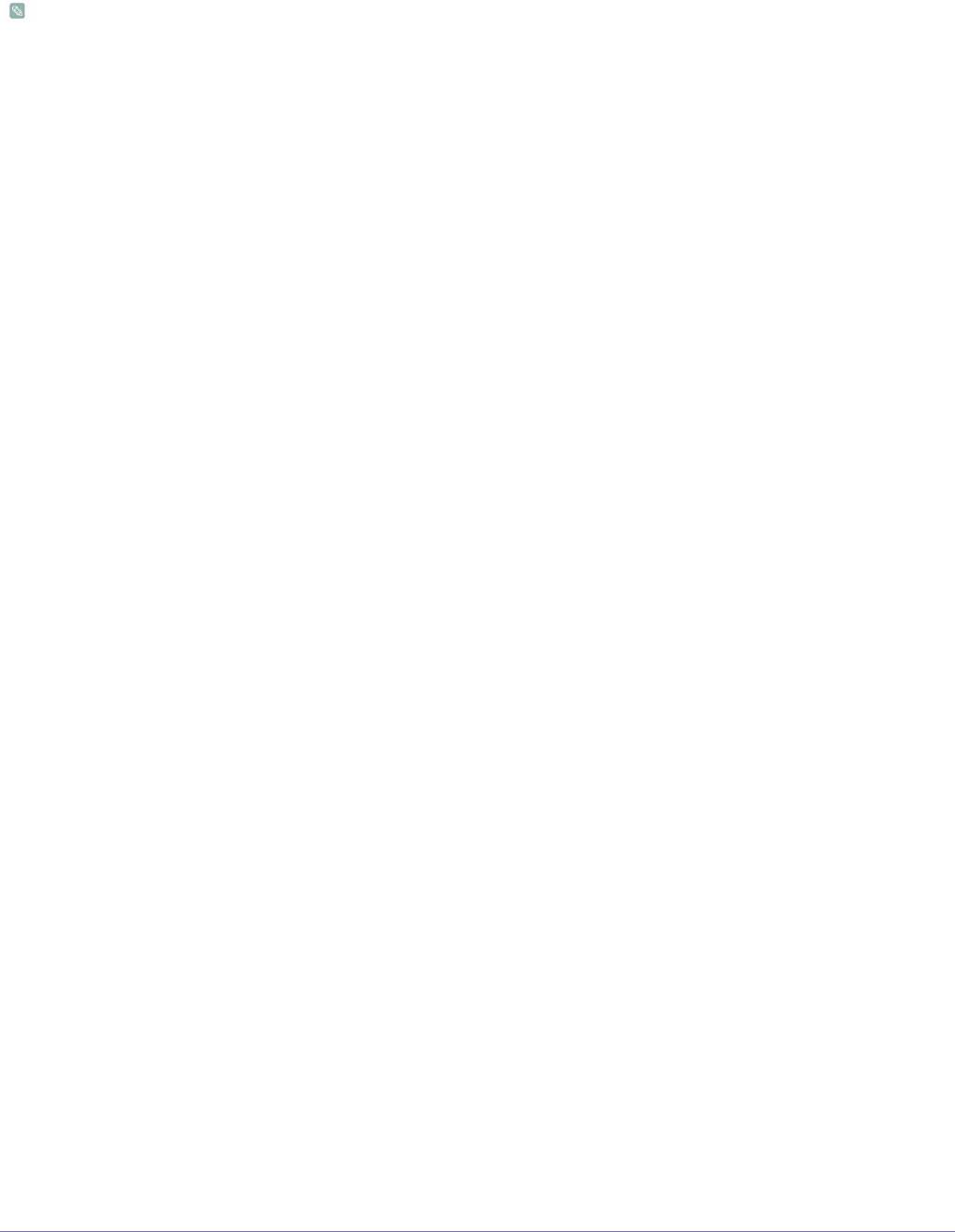
1. Нажмите [Пуск], выберите [Настройки], [Панель управления].
В системе Windows XP нажмите [Пуск] и в меню выберите [Панель управления].
2. В меню «Панель управления» дважды щелкните значок [Установка и удаление программ].
3. В окне [Установка и удаление] найдите MagicTune™ и щелкните значок программы, чтобы он выделился.
4. Щелкните [Изменение или удаление программ] для удаления программного обеспечения
.
5. Выберите [Да], чтобы начать удаление программы MagicTune™.
6. Дождитесь появления окна сообщения, оповещающего о том, что программное обеспечение полностью удалено.
Для получения технической поддержки или информации об обновлении программного обеспечения программы
MagicTune™, а также для просмотра часто задаваемых вопросов посетите наш веб-сайт.
Установка программного обеспечения 4-2
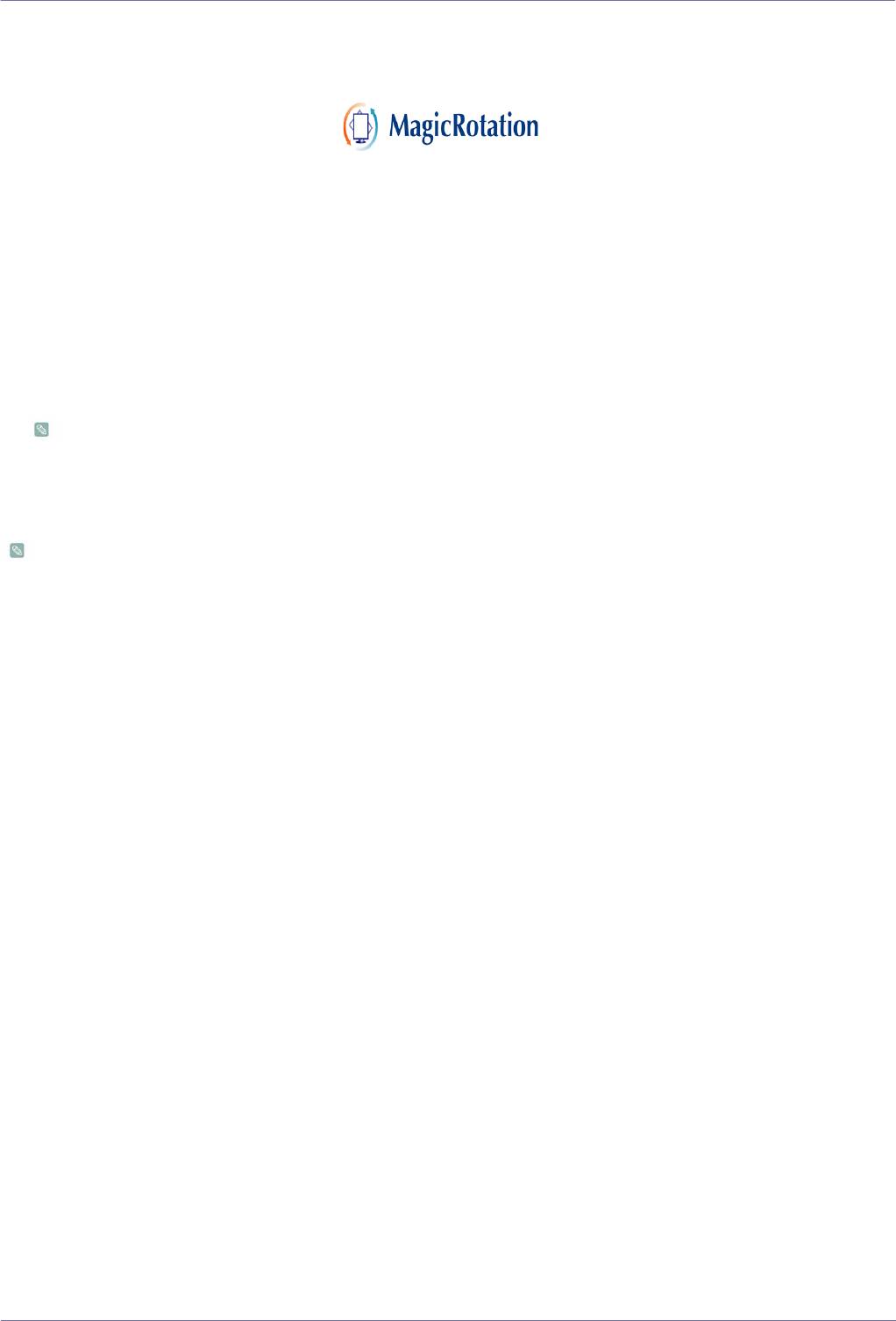
4-3 MagicRotation
Что такое MagicRotation?
Программное обеспечение MagicRotation от компании Samsung Electronics, Inc. предоставляет пользователю функцию
поворота (положения 0, 90, 180, 270), которая дает возможность оптимально использовать экран монитора, делает
просмотр удобнее и повышает производительность пользователя.
Установка программного обеспечения
1. Вставьте установочный компакт-диск в дисковод CD-ROM.
2. Выберите программу установки MagicRotation.
Если всплывающий экран для установки программного обеспечения не появляется на главном экране, найдите
на компакт-диске установочный файл MagicRotation и дважды щелкните его.
3. Выберите язык установки и нажмите [Далее].
4. Выполните оставшиеся этапы установки программного обеспечения, следуя инструкциям, отображаемым на экране.
• Для правильной работы программного обеспечения перезагрузите компьютер после установки программы.
• Значок MagicRotation может отсутствовать в зависимости от системы компьютера и технических характеристик
устройства.
• Если значок ярлыка не появляется, нажмите клавишу F5.
Ограничения и проблемы с установкой программы (MagicRotation)
Проблемы при установке MagicRotation могут быть связаны с видеокартой, материнской платой и сетевым
окружением.
Ограничение
1. Для правильной работы программы MagicRotation необходимо установить подходящий драйвер дисплея.
Установленный драйвер дисплея должен быть последней версии.
2. Если такие приложения, как Проигрыватель Windows Media, Real Player и другие не отображают правильно файлы
фильмов в положении 90, 180 и 270, выполните следующее:
• Закройте приложение.
• Выберите положение (90, 180, 270), в котором вы хотите просматривать приложение.
• Перезапустите приложение.
В большинстве случаев
это должно решить проблему.
3. Приложения пользователя, использующие технологии OpenGL и DirectDraw (3D drawing), при выбранном режиме
положения (90, 180, 270) работать не будут.
Например: трехмерные игры
4. Приложения на основе DOS в полноэкранном режиме при выбранном режиме положения (90, 180, 270) работать
не будут.
5. Dual не поддерживается в Windows™ 98, ME, NT 4.0.
6. MagicRotationПрограмма не поддерживает качество цветопередачи 24 бита.
7. Перед заменой графической карты сначала необходимо
удалить программное обеспечение MagicRotation.
Системные требования
OS
• Windows™ 98 SE
• Windows™ Me
4-3 Установка программного обеспечения
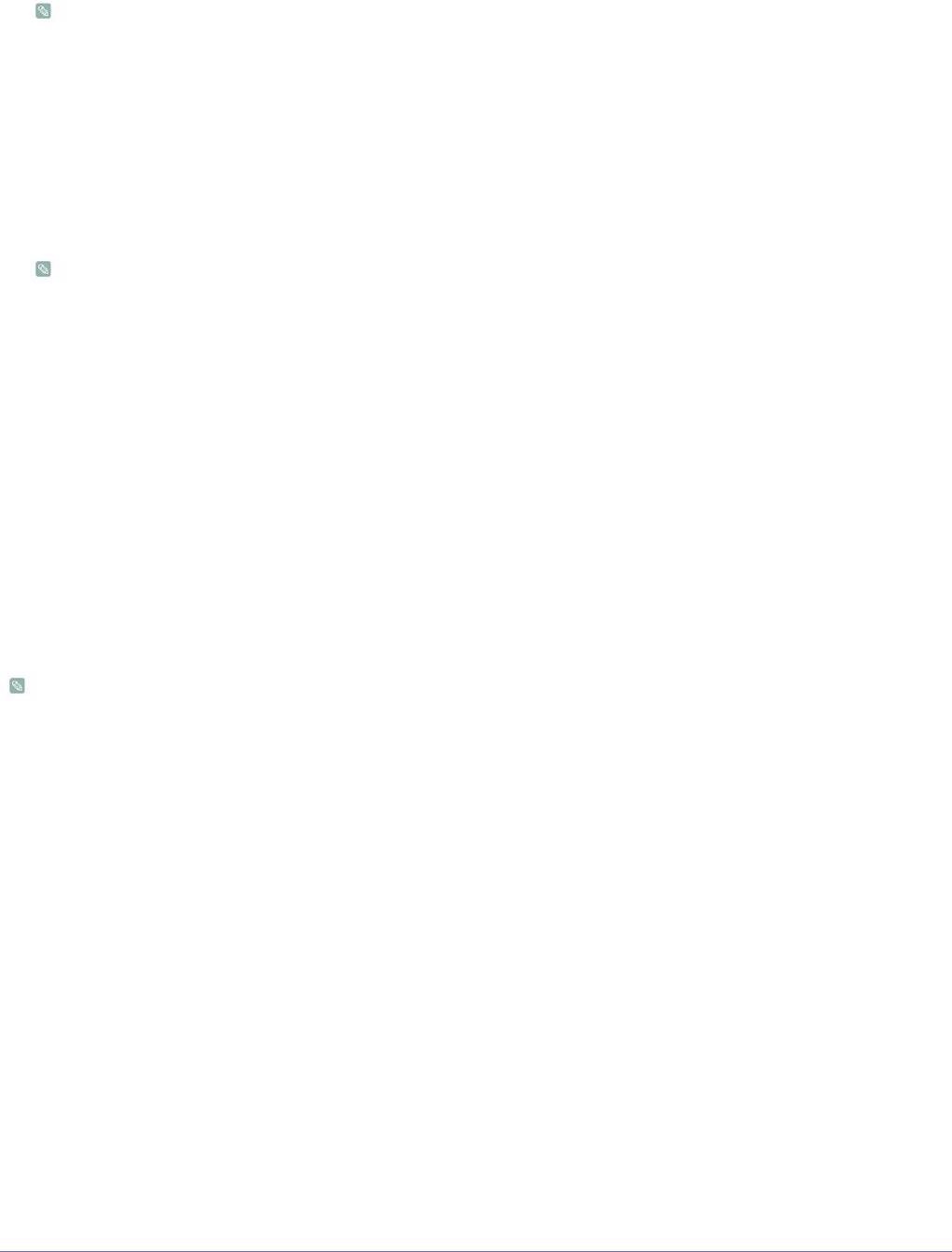
• Windows™ NT 4.0
• Windows™ 2000
• Windows XP Home Edition
• Windows XP Professional
• Windows Vista (32-разрядная версия)
• Windows 7 (32-разрядная версия)
Для работы MagicRotation рекомендуется Windows 2000 или более поздняя версия.
Оборудование
• Не менее 128 Мбайт памяти(рекомендуется)
• Не менее 25 Мбайт свободного места на жестком диске
Пакеты обновлений
• Рекомендуется установить в системе новейший пакет обновлений.
• Для Windows™ NT 4.0 рекомендуется установить Internet Explorer версии 5.0 и выше с компонентом Active
Desktop.
• Дополнительную информацию см. на веб-сайте.
• Windows™ является охраняемым товарным знаком корпорации Майкрософт.
Удаление программного обеспечения
Удалить MagicRotation можно только с помощью команды [Установка и удаление программ] в Windows.
Для удаления MagicRotation выполните следующие шаги.
1. Нажмите [Пуск], выберите [Настройки], [Панель управления].
В системе Windows XP нажмите [Пуск] и в меню выберите [Панель управления].
2. В меню «Панель управления» дважды щелкните значок [Установка и удаление программ].
3. В окне [Добавление/Удаление] найдите и
выберите MagicRotation, чтобы программа была выделена.
4. Щелкните [Изменение или удаление программ] для удаления программного обеспечения.
5. Выберите [Да], чтобы начать удаление программы MagicRotation.
6. Дождитесь появления окна сообщения, оповещающего о том, что программное обеспечение полностью удалено.
Для получения технической поддержки, ответов на часто задаваемые вопросы или информации об обновлении
программного обеспечения для MagicRotation посетите веб-узел.
Установка программного обеспечения 4-3
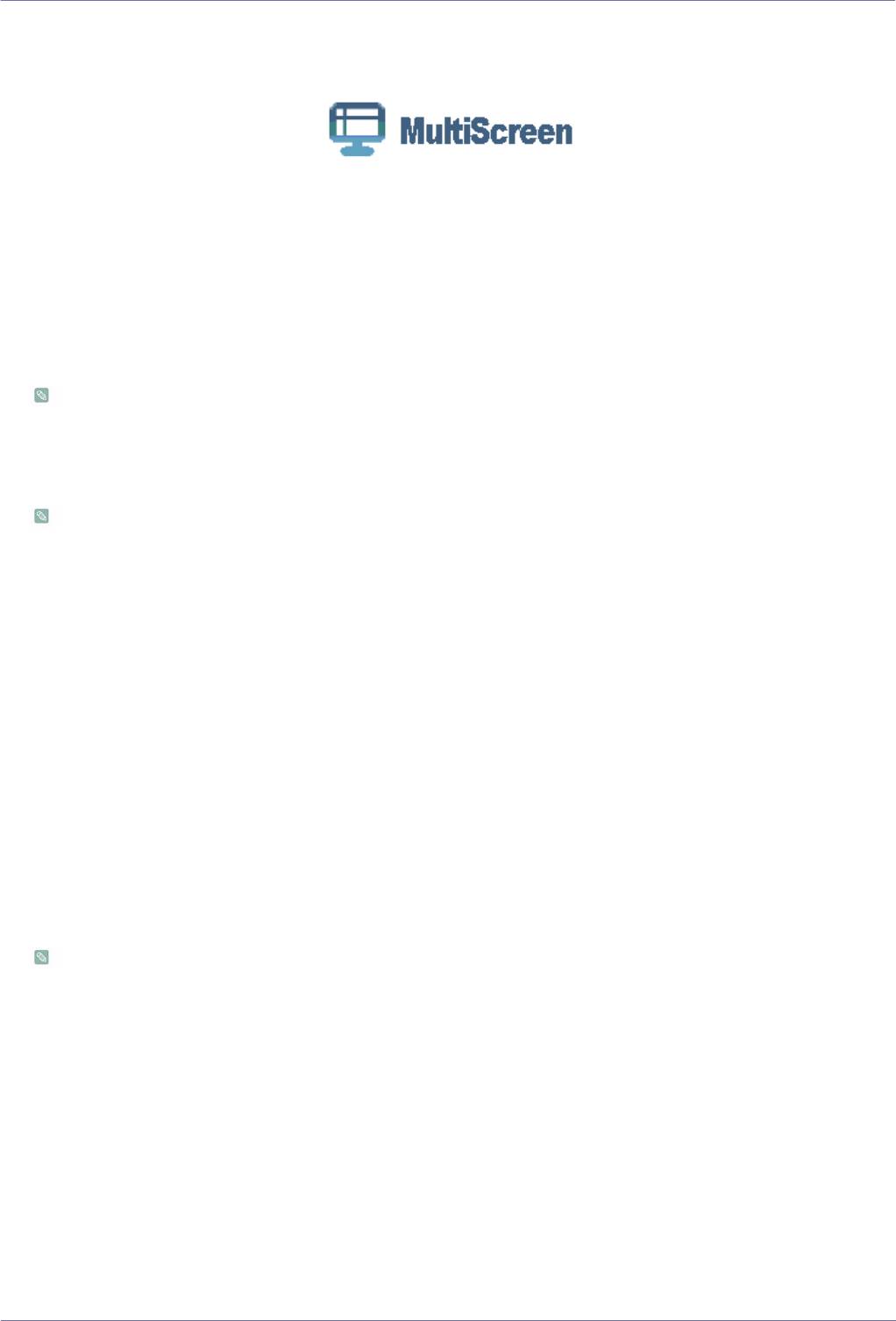
4-4 MultiScreen
Что такое MultiScreen?
Функция MultiScreen позволяет пользователям разделить монитор на несколько секций.
Установка программного обеспечения
1. Вставьте установочный компакт-диск в дисковод CD-ROM.
2. Выберите программу установки MultiScreen.
Если всплывающий экран для установки программного обеспечения не появляется на главном экране, найдите
на компакт-диске установочный файл MultiScreen и дважды щелкните его.
3. Когда появится Мастер установки, нажмите [Далее].
4. Выполните оставшиеся этапы установки программного обеспечения, следуя инструкциям, отображаемым на экране.
• Для правильной работы программного обеспечения перезагрузите компьютер после установки программы.
• Значок MultiScreen может отсутствовать в зависимости от системы компьютера и технических характеристик
устройства.
• Если ярлык отсутствует, нажмите клавишу F5.
Ограничения и проблемы с установкой программы (MultiScreen)
Проблемы при установке программы MultiScreen могут быть связаны с видеокартой, материнской платой и сетевым
окружением.
Операционная система
OS
• Windows 2000
• Windows XP Home Edition
• Windows XP Professional
• Windows Vista
• Windows Vista (32-разрядная версия)
• Windows 7 (32-разрядная версия)
Рекомендуется использовать программу MultiScreen в операционной системе Windows 2000 или более поздней
версии.
Оборудование
• Не менее 32 Мбайт памяти
• Не менее 60 Мбайт свободного места на жестком диске
Удаление программного обеспечения
Нажмите [Пуск], выберите [Настройки]/[Панель управления] и дважды щелкните пункт [Установка и удаление программ].
Выберите MultiScreen из списка программ и нажмите кнопку [Добавить/Удалить].
4-4 Установка программного обеспечения


